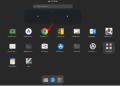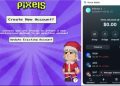Lỗi màn hình đen trên VPS là gì? sau khi đăng nhập thành công lên PC. VPS sẽ hiện các icon cơ bản như: icon internet explorer, file, và các tác vụ của hệ điều hành. Nhưng trong trường hợp này VPS của bạn không hiển thị bất cứ thông tin gì ngoài màu đen. Lúc này bạn cần làm gì để khắc phục tình trạng trên? Hãy cùng Thuê Cloud khắc phục với các bước chi tiết phía dưới bài viết này.
| Tham gia kênh Telegram của AnonyViet 👉 Link 👈 |
Lỗi màn hình VPS bị đen là gì?
Lỗi VPS màn hình đen xì là khi bạn đăng nhập vào VPS. Tuy nhiên thay vì hiện lên icon, thanh taskbar.. Thì màn hình VPS lại đen xì không sử dụng được cho dù bạn cố gắng để tìm con chỏ chuột. Hơn nữa không phải VPS đăng nhập vào máy tính vật lý nào cũng như vậy. Có 1 số trường hợp đăng nhập lên máy tính này không được nhưng thử với máy tính khác lại không xảy ra lỗi đen màn hình.
Nguyên nhân gây ra lỗi VPS bị màn hình đen
Thông thường rất hiếm khi xảy ra lỗi này trên VPS, nhất là đối với VPS Việt Nam. Trong trường hợp nếu gặp tình trạng này bạn cũng đừng quá hoang mang. Có rất ít tài liệu chia sẻ về cách khắc phục lỗi này tuy nhiên nếu đọc được bài viết này, bạn sẽ hoàn toàn tự fix được. Nguyên nhân dẫn tới lỗi màn hình đen sau khi đăng nhập VPS Windows là máy chưa được cập nhật một vài thông số ở trong hệ cở sở dữ liệu phía hệ điều hành Windows.
Cách khắc phục lỗi màn hình đen trên VPS
Bạn có thể thực hiện theo các bước sau đây để có thể Fix được lỗi. Với lỗi này máy của bạn hoàn toàn không thể điều khiển được VPS. Như đã nói ở trên có thể có máy tính khách đăng nhập được. Việc đầu tiên bạn cần đăng nhập lên 1 PC khác có thể điều khiển được VPS lỗi đó. Sau đó cài đặt bên trong cho VPS như sau:
Bước 1: Nhập câu lệnh “regedit” vào cửa sổ Windows + R. Lúc này màn hình xuất hiện giao diện chính REGISTRY EDITOR.
Bước 2: Mở File HKEY_LOCAL_MACHINE
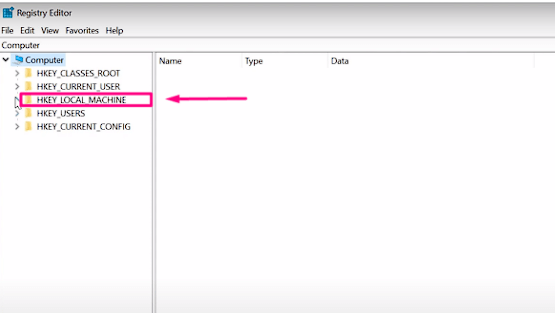
Bước 3: Mở file SOFTWARE.
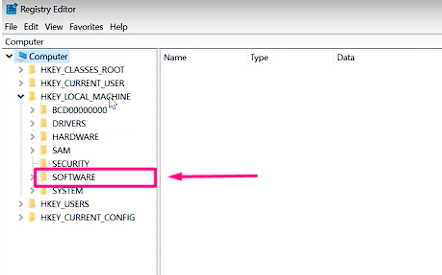
Bước 4: Mở file Microsoft.
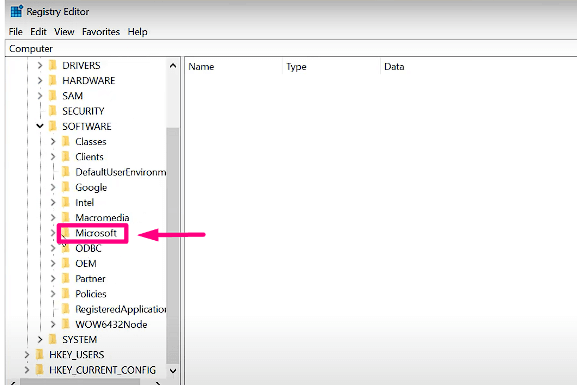
Bước 5: Mở file Terminal Server Client.
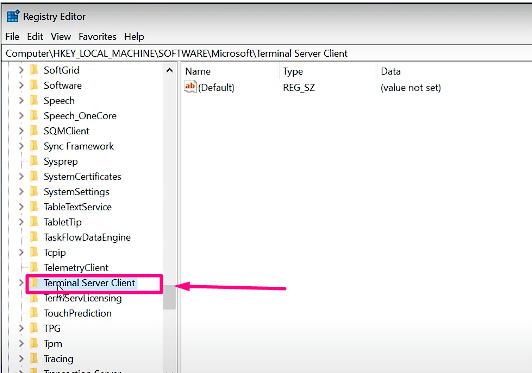
Bước 6: Tại giao diện Terminal Server Client: Bạn tạo 1 Foder bằng cách
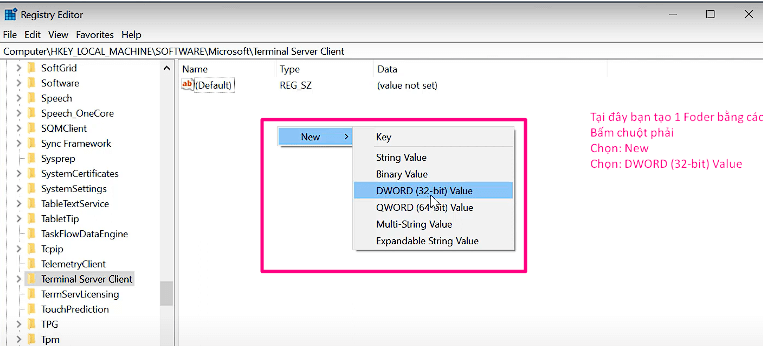
Bấm chuột phải -> Chọn New -> Chọn DWORD (32- bit) Vulue.
Bạn đặt tên cho Foder vừa tạo là: UserURDP và lưu lại.
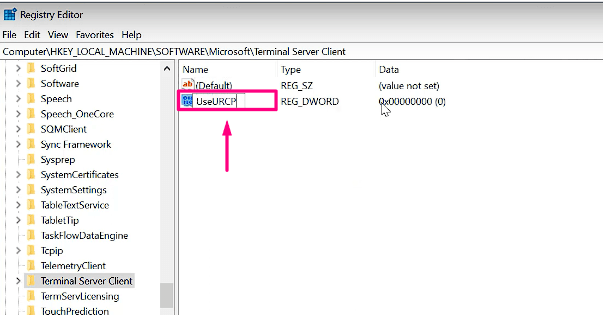
Bước 7: Mở Foder vừa tạo (UserURDP) và Set mục Value Data về 0 ở cả 2 thẻ Hexadecimal và Decimal sau đó nhấn OK. Đến đây là bạn đã Fix xong lỗi VPS bị màn hình đen.
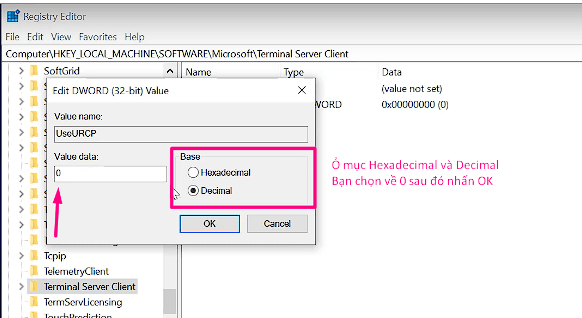
Sau khi hoàn thành các bước trên bạn khởi động lại VPS và đăng nhập lại với PC đã đăng nhập trước xảy ra lỗi đen màn hình.
Thuê VPS chính hãng ở đâu?
Hiện nay có rất nhiều các đơn vị cho thuê VPS. Tuy nhiên để lựa chọn được 1 đơn vị thuê máy chủ VPS uy tín đòi hỏi bạn phải có kinh nghiệm trong lĩnh vực này. Các dấu hiệu nhận biết 1 VPS không phải chính hãng bao gồm: Không có website quản lý, không thực hiện được các tác vụ điều khiển thông thường cho VPS ( Reset, nâng RAM, CPU, gia hạn, đổi hệ điều hành.. không đổi trả, không hoàn tiền..). Hoặc không có hệ thống chăm sóc, tư vấn kỹ thuật cho bạn.
THUECLOUD.COM Là đơn vị cung cấp VPS chính hãng nhiều quốc gia như: VPS US, VPS Singapre, VPS Việt Nam, VPS các nước Eu ( Anh, Pháp. Đức, Hà lan .. Tại Thuê Cloud chúng tôi cung cấp các dòng VPS, Cloud VPS, VPS Hostinger..
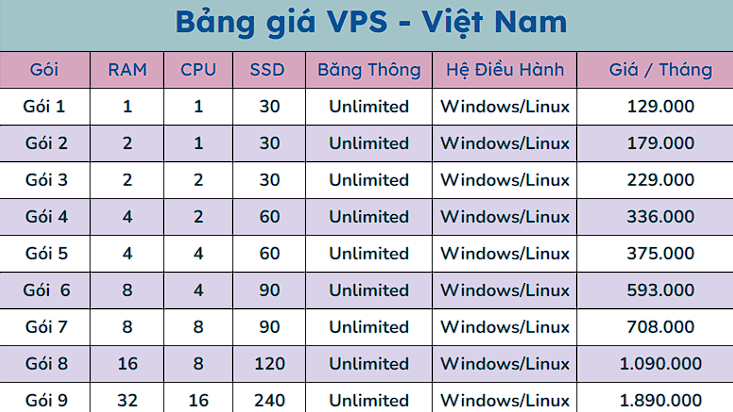
Thuê VPS ở Thuê Cloud sẽ đảm bảo các yếu tố:
- Đường truyền truy cập nhanh và ổn định.
- Khách hàng có toàn quyền sử dụng máy chủ ảo để phục vụ cho các công việc cá nhân, không lo dò rỉ dữ liệu.
- Đảm bảo dịch vụ Uptime 99,9% online 24/24, có Backup khi cần cho toàn hệ thống
- Chi phí phù hợp với mỗi gói dịch vụ đã được chia nhỏ tài nguyên để phù hợp.
- Dữ liệu của người dùng sẽ được bảo mật bởi các hệ thống Firewall, Anti Virus, Anti Spam chuyên nghiệp.
- Băng thông kết nối đến 240Gbps, không giới hạn lưu lượng.
- Đội ngũ kỹ thuật trình độ chuyên môn cao, am hiểu hệ thống, có kinh nghiệm trong các dự án công nghệ thông tin.
- Dịch vụ chăm sóc khách hàng 24/7. Sự hài lòng của khách hàng chính là mục tiêu cuối cùng của chúng tôi.
Vui lòng liên hệ với Thuê Cloud thông qua các cổng thông tin ở phí dưới nếu cần sử dụng dịch vụ hoặc có bất cứ thắc mắc nào về VPS – PROXY.